Ang LG ay nasa frontline sa paghahatid ng mga matalinong device na nagbibigay kapangyarihan sa mga user sa lahat ng kakayahan. Kaugnay nito, ang kumpanya ay namuhunan ng mga mapagkukunan upang matiyak na ang sinumang may kapansanan sa paningin o pandinig ay masisiyahan sa kanilang mga produkto. Ito ay humantong sa pagsasama ng voice guide (audio narration) sa lahat ng smart LG TV.
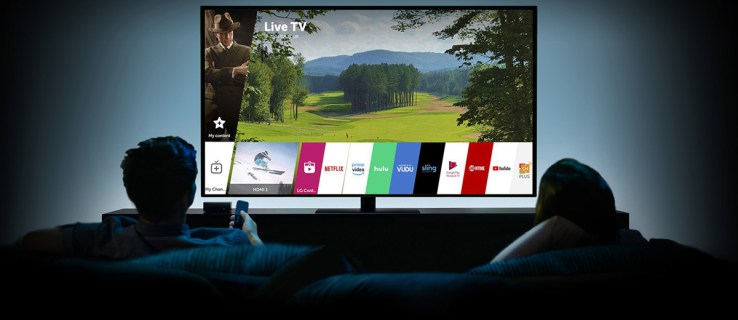
Kapag naka-enable ang voice guide, binibigyan ka ng iyong TV ng audio feedback habang nagba-browse ka sa mga menu at kontrol. Ginagamit mo man ang iyong remote para lakasan ang volume o baguhin ang wika, inilalarawan ng feature na ito kung ano ang nangyayari sa iyong screen. Ang mga paglalarawang ito ay mahusay ding gumagana sa mga streaming platform tulad ng Netflix, Apple TV, at Amazon Prime Video.
Gayunpaman, may mga pagkakataong hindi mo kailangan ng gabay sa boses. Marahil ay sinusubukan mong panoorin ang iyong paboritong palabas nang walang distractions o magkaroon ng mga kaibigan para sa ilang binge-watching. Nakakainis din ang feature na ito dahil awtomatiko nitong ginagawang hindi magagamit ang iyong cursor.
Sa kabutihang palad, madaling i-off ang iyong LG smart TV voice guide, at ipapakita sa iyo ng artikulong ito kung paano ito gagawin.
Paano I-off ang Voice Guide sa isang LG TV
Kung inilalarawan ng iyong TV ang lahat ng naka-highlight sa screen nang malakas, nangangahulugan ito na naka-on ang gabay sa boses. Narito kung paano i-off ang feature na ito:
- Pindutin ang button na "Mga Setting" sa iyong remote. Ilulunsad nito ang menu ng mga setting ng iyong TV, na mayroong listahan ng mga icon sa kaliwang bahagi ng iyong screen.

- Pindutin ang icon na "Lahat ng Mga Setting" sa ibaba ng listahan. Gamitin ang pataas at pababang mga arrow upang mag-navigate sa listahan.

- Kapag bumukas ang screen ng mga setting, piliin ang “Accessibility.”

- Mag-scroll pababa sa Accessibility Menu at piliin ang “Audio Description.”
- I-toggle ang button sa tabi ng “Audio Description” sa off position.

Et voila! Sa mga simpleng hakbang na ito, na-off mo na ang pagsasalaysay ng iyong TV.
Para sa ilang mga modelo, gayunpaman, ang tampok na gabay sa boses ay umiiral sa ilalim ng seksyong Audio Guidance. Ang magandang bagay ay ang mga hakbang upang i-off ito ay nananatiling hindi nagbabago:
- Pindutin ang button na "Mga Setting" sa iyong remote para buksan ang menu ng mga setting.

- Gamitin ang pababang arrow sa iyong remote para mag-scroll pababa sa “Lahat ng Setting.”

- Kapag bumukas ang screen ng All Settings, piliin ang “Accessibility.”

- Mag-scroll pababa sa Accessibility Menu at piliin ang “Audio Guidance.”

- I-toggle ang button sa tabi ng “Audio Guidance” sa posisyong “off”.

Kapag naka-toggle off, ang voice guide button ay naka-gray out upang ipahiwatig na ang voice narration ay hindi na-activate. Para i-on itong muli, sundin lang ang mga hakbang sa itaas at i-toggle ang voice guide button sa posisyong “on”.
Paano I-off ang Google Assistant sa isang LG TV
Inilalabas ng Google Assistant sa mga LG TV ang pinakamahusay na artificial intelligence para matulungan kang magkaroon ng magandang karanasan sa entertainment. Isa itong voice-activated assistant na nagbibigay-daan sa iyong kontrolin ang iyong TV gamit ang mga pasalitang command at i-access ang hands-free na impormasyon.
Ito ay gumaganap bilang sentro ng kontrol para sa parehong mga konektadong device at entertainment content na nakaimbak sa iyong Smart LG TV. Maaari mong ayusin ang volume, lumipat ng mga app o input, o maghanap ng content tulad ng mga pelikula o laro gamit lang ang iyong boses.
Gayunpaman, hindi 100% maginhawa ang Google Assistant. Kapansin-pansin, kailangan mong makipaglaban sa isang prompt na mensaheng "Meet Your Google Assistant" sa sandaling naka-on ang TV. Wala kang pagpipilian kundi sundin ang mga senyas sa screen at tanggapin ang paggamit. Ito ay maaaring nakakainis, lalo na kung gusto mong mabilis na isawsaw ang iyong sarili sa iyong paboritong programa sa TV. Para magamit ang Google Assistant, kailangan mo ring matuto ng ilang command. Para sa mga kadahilanang ito, mas gusto ng ilang tao na i-off ang feature na ito.
Narito kung paano i-disable ang Google Assistant:
- Buksan ang menu ng mga setting sa pamamagitan ng pagpindot sa pindutan sa remote.
- Gamitin ang pababang arrow sa iyong remote para mag-scroll pababa sa “Lahat ng Setting.”
- Kapag bumukas ang screen ng All Settings, piliin ang “General.”

- Mag-scroll pababa sa General submenu at piliin ang “User Agreements.”

- Alisan ng check ang kahon sa tabi ng “Mga Tuntunin….”
- Panghuli, piliin ang "Sumasang-ayon" upang makumpleto ang proseso.

Kapag nagawa mo na ang mga hakbang na ito, magre-restart ang iyong TV at dapat na i-disable ang Google Assistant. Magagawa mong i-on ang iyong TV at simulan ang panonood ng iyong pelikula o palabas kaagad. Idi-disable mo rin ang mikropono sa iyong remote, ibig sabihin, hindi ka makakapagbigay ng mga pasalitang command sa Google Assistant.
Mga karagdagang FAQ
Ano ang audio guidance sa isang LG TV?
Ang Audio Guidance ay isang built-in na navigation feedback system na naglalarawan kung ano ang nangyayari sa screen. Kapag pinagana ang feature na ito, binibigyan ka ng iyong TV ng feedback habang nagba-browse ka sa mga menu at kontrol. Ginagamit mo man ang remote control ng iyong TV upang lakasan ang volume o baguhin ang wika, ang feature na ito ay nagbibigay sa iyo ng audio feedback.
Ano ang ginagawa ng Google Assistant sa isang LG TV?
Ang Google Assistant ay ang voice-controlled na AI ng Google na nakakaunawa at nakikipag-ugnayan sa mga tao. Maaari nitong sagutin ang mga query at kontrolin ang mga pangunahing pag-andar tulad ng pagpapalit ng mga channel, pagpapatugtog ng musika, at pagsasaayos ng antas ng volume. Papayagan ka rin ng Google Assistant na kontrolin ang iba pang mga smart device sa iyong tahanan.
Paano ko i-on ang gabay sa boses sa isang LG TV?
Kung gusto mong gabayan ka ng iyong TV sa mga menu at ilarawan nang malakas ang mga nilalaman sa screen, narito ang kailangan mong gawin:
1. Pindutin ang button na "Mga Setting" sa iyong remote para buksan ang menu ng mga setting.
2. Gamitin ang pababang arrow sa iyong remote para mag-scroll pababa sa “Lahat ng Setting.”
3. Kapag bumukas ang screen ng All Settings, piliin ang “Accessibility.”
4. Mag-scroll pababa sa Accessibility Menu at piliin ang “Audio Guidance.”
5. I-toggle ang button sa tabi ng “Audio Guidance” sa “on” na posisyon.
Hindi Kailangang Isang Gabay sa Boses ng Iyong TV
Nakikita ng karamihan sa mga tao na ang feature na gabay sa boses sa mga LG TV ay isang maginhawang paraan upang baguhin ang mga channel o ayusin ang volume, ngunit maaari rin itong maging nakakainis kung ayaw mong makipag-usap muli sa iyo ang iyong TV sa buong araw. Sa kabutihang-palad, maaaring i-off ang feature na ito sa ilang hakbang lang. Kapag naka-off ang voice guide, walang audio guidance. Gayunpaman, patuloy kang mag-e-enjoy sa mga caption, animation, at iba pang visual na cue na ginagamit para sa mga guhit.
Gusto mo ba ang gabay sa boses ng iyong TV? Nagawa mo na ba itong i-on o i-off nang walang anumang problema? Ipaalam sa amin sa seksyon ng mga komento sa ibaba.




















